
試試看!
當您在樞紐分析表中有大量資料Excel,您可能會想要重新排列樞紐分析表中的資料,以便更輕鬆地處理。 您也可以新增或變更樞紐分析表中的欄位。
-
選取樞紐分析表中的任一儲存格。
-
選取 [分析] > [欄位清單]。
-
在 [樞紐分析表欄位] 窗格中,選取您想要顯示於樞紐分析表中的欄位。
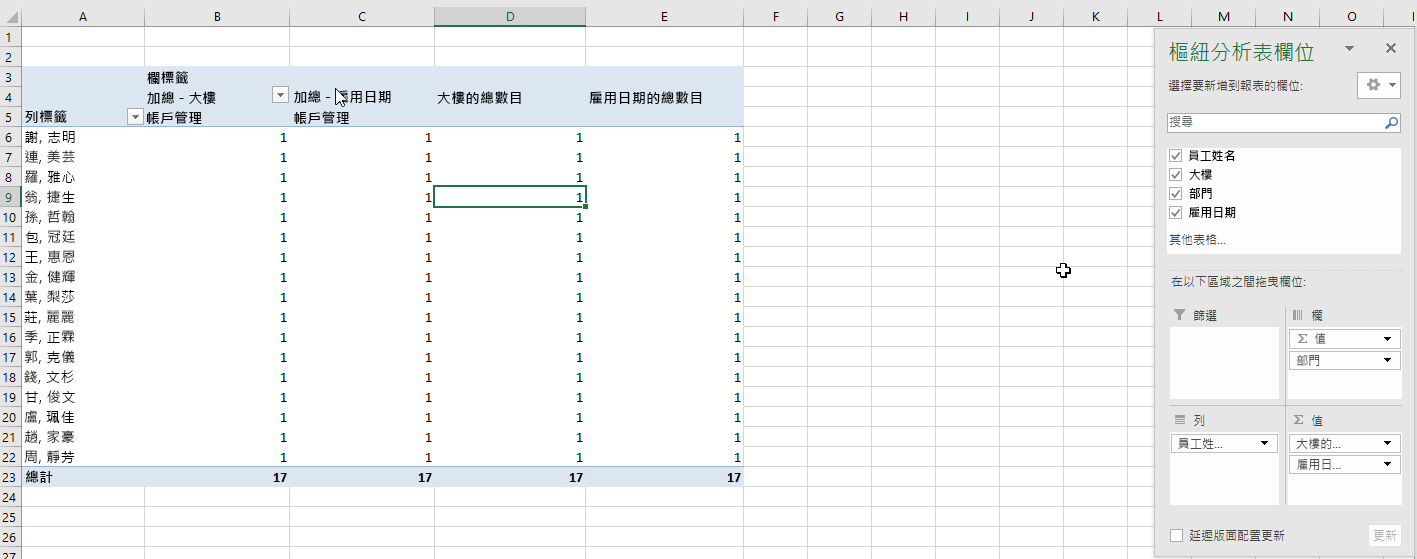
-
若要重新排列欄位,請將欄位拖曳至您想要的區域。
-
[篩選] 是頂層報表篩選,位於樞紐分析表上方。
-
[欄] 會顯示在樞紐分析表的頂端。
附註: 根據欄位的階層,欄可能會以巢狀方式置於層級較高的欄中。
-
[列] 會顯示在樞紐分析表的左側。
附註: 根據欄位的階層,列可能會以巢狀方式置於層級較高的列中。
-
[值] 為樞紐分析表中摘要的數值。
附註: 如果區域中有一多個欄位,您可以拖曳欄位來重新排列其順序。 若要從樞紐分析表中刪除欄位,請將欄位拖曳至其區域外。 在樞紐分析表中對資料所做的任何變更都不會變更來源資料。
-










